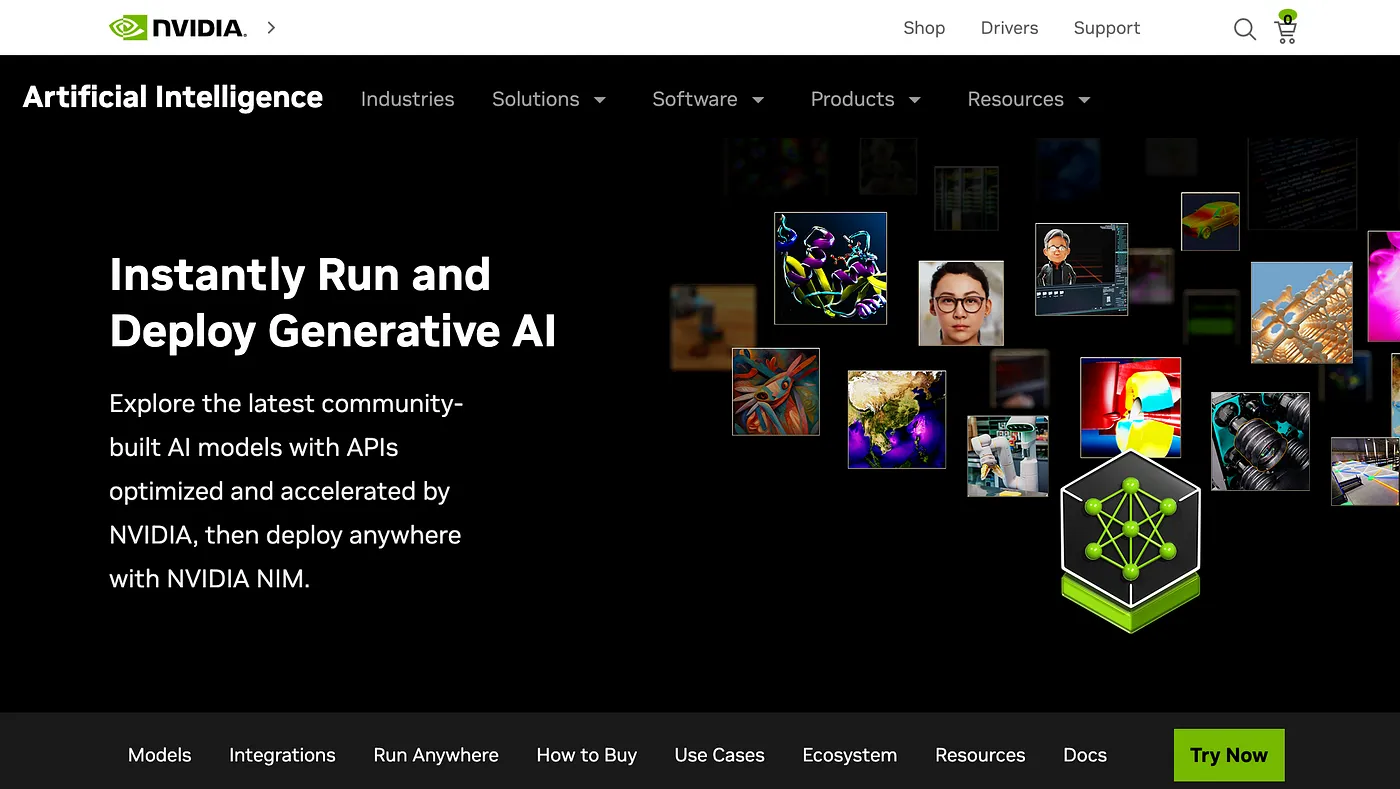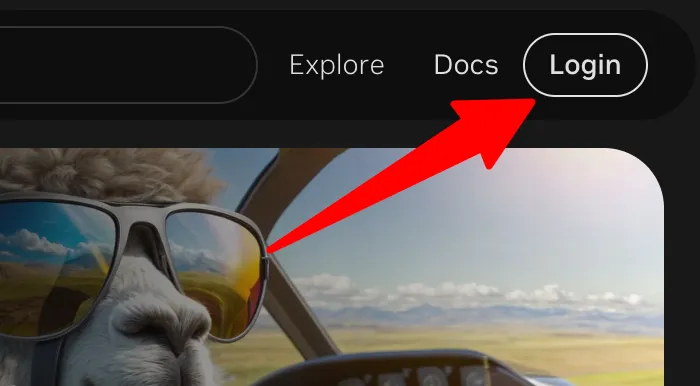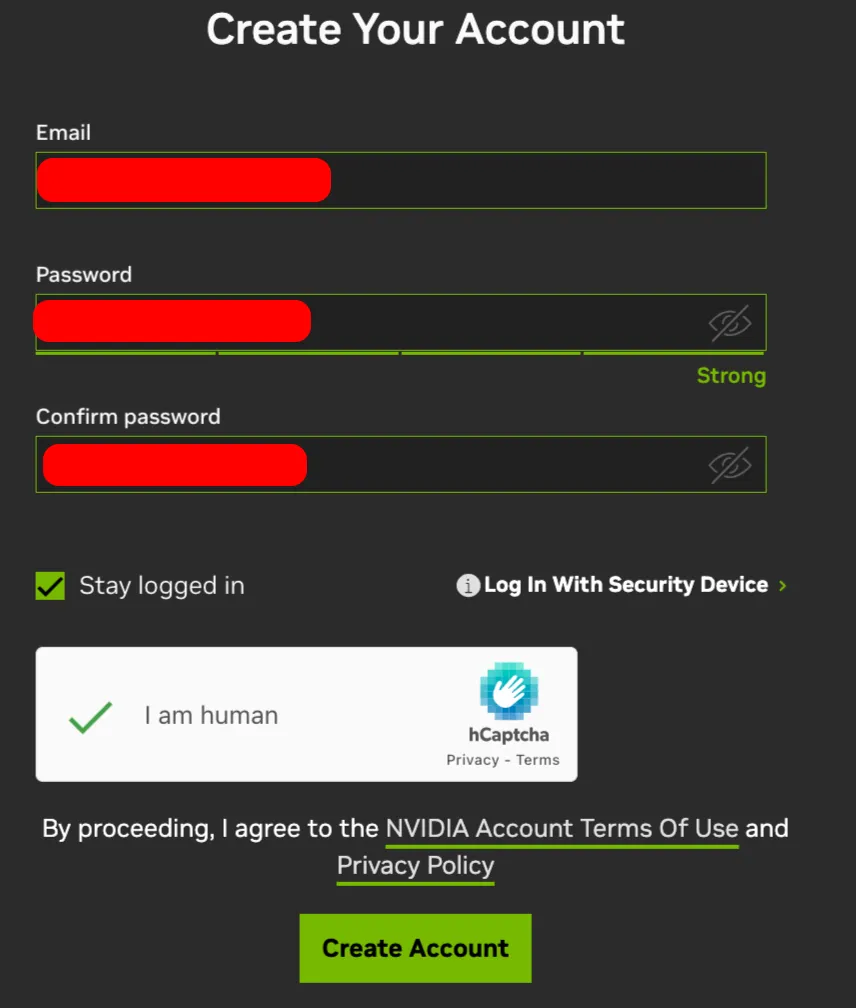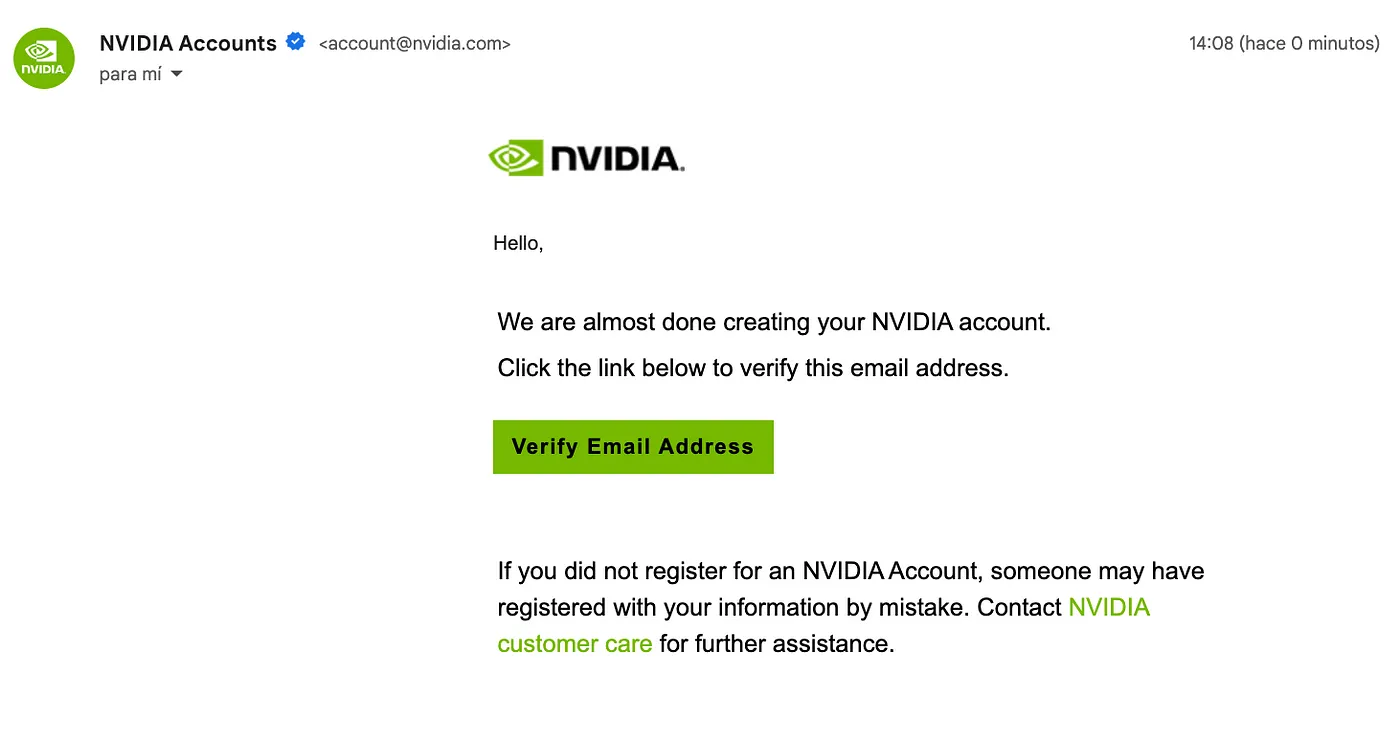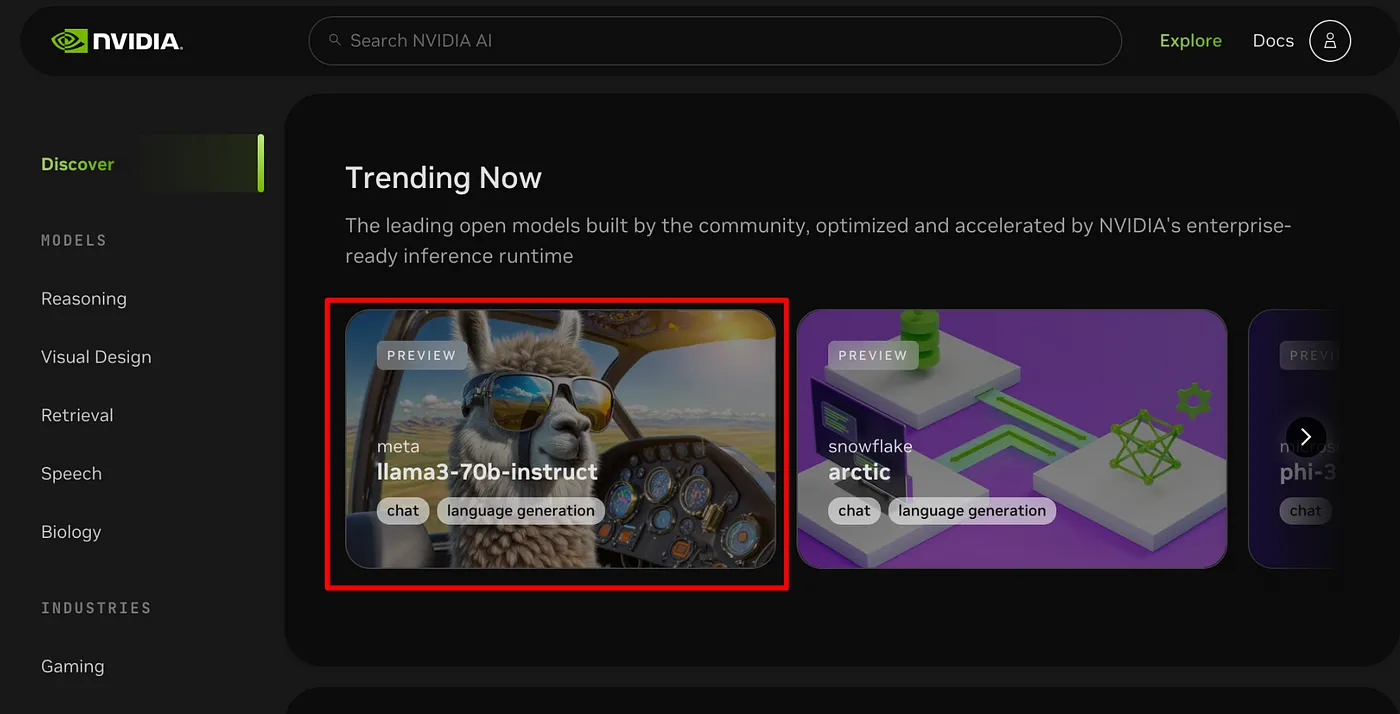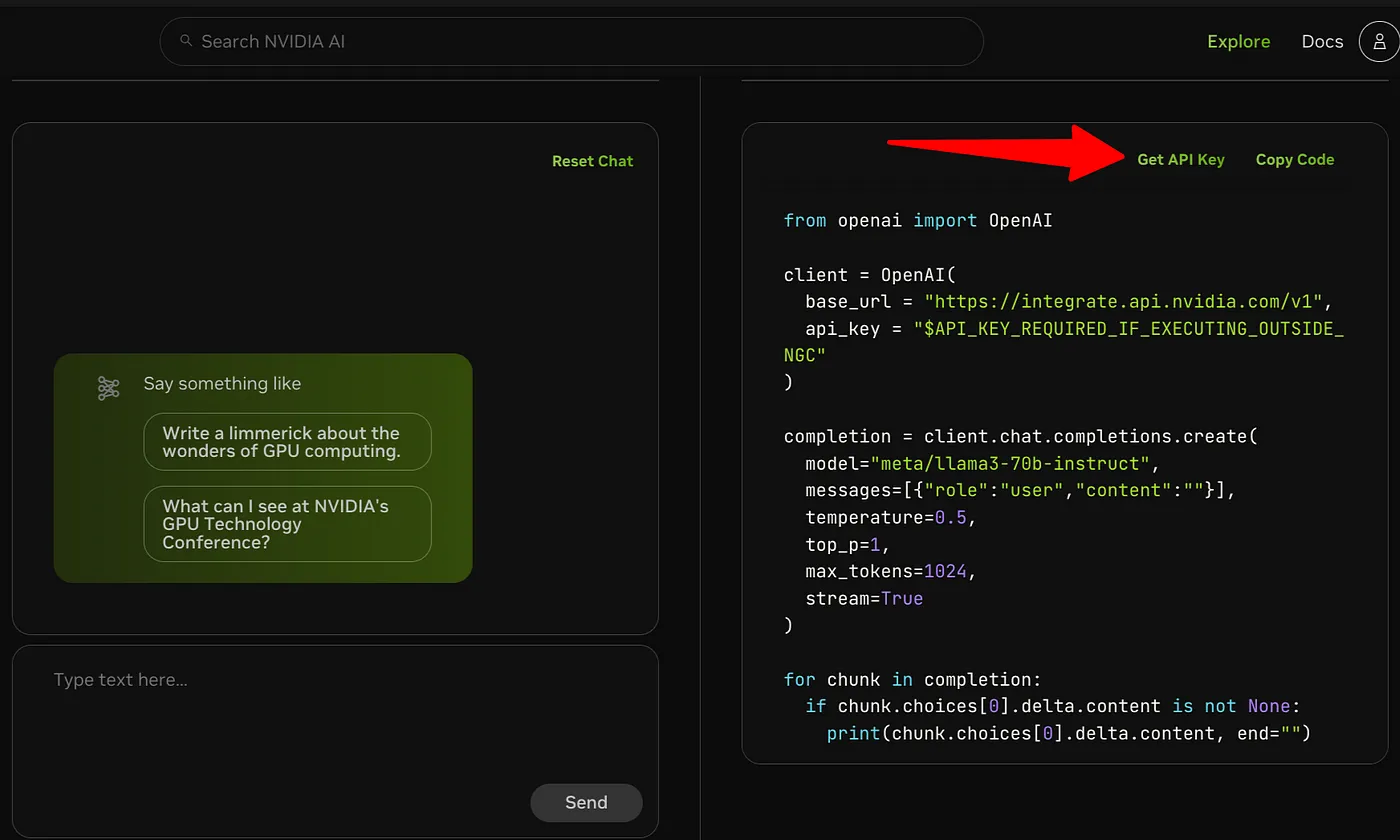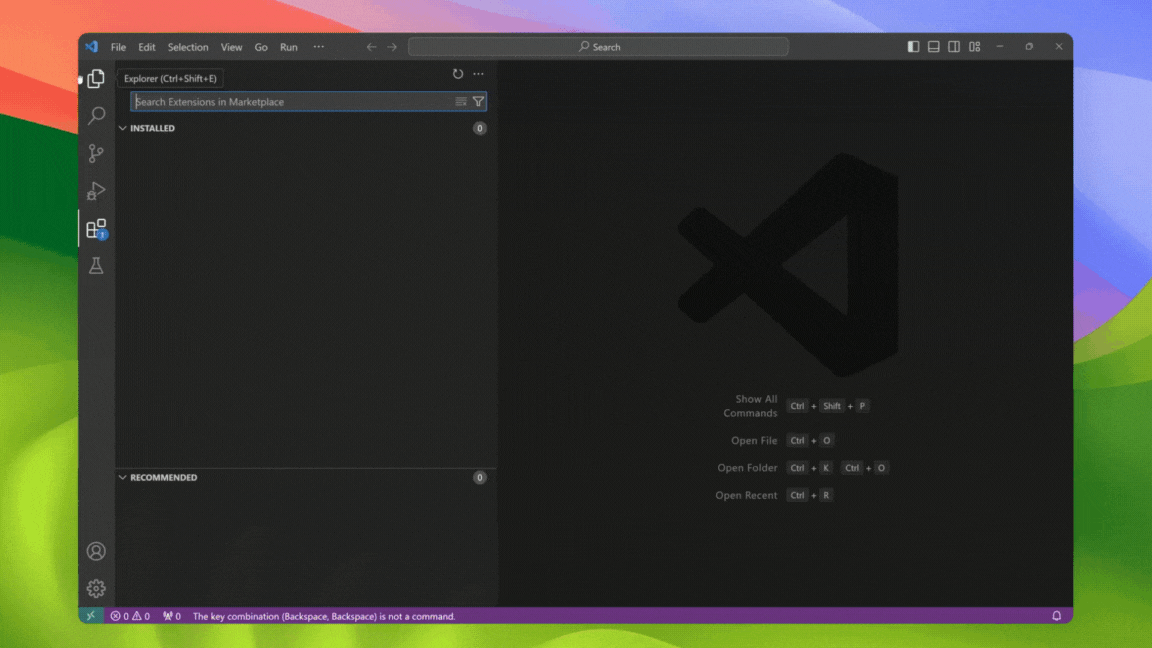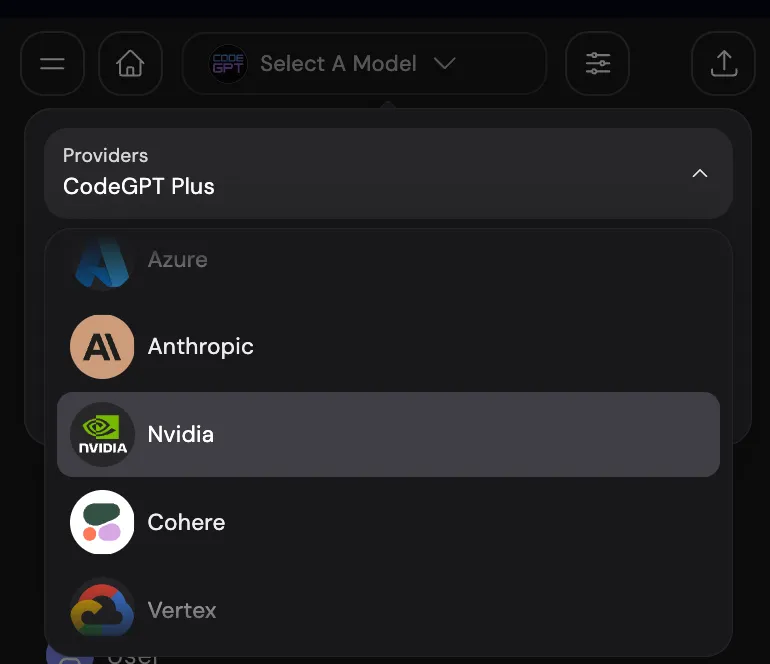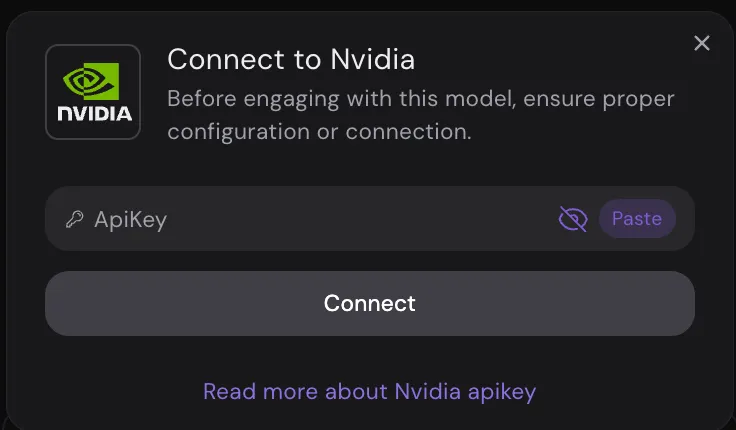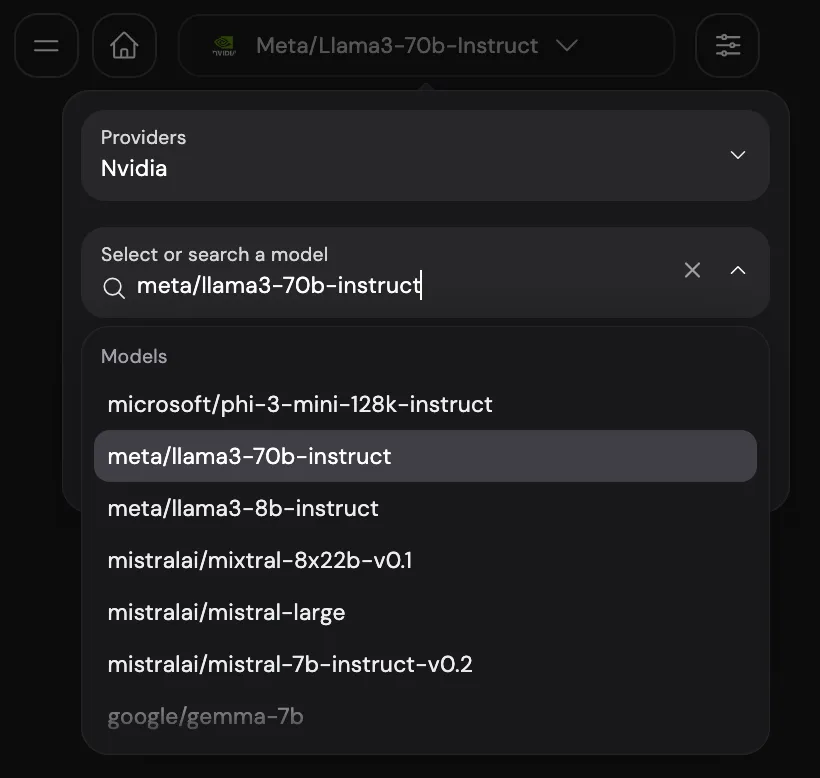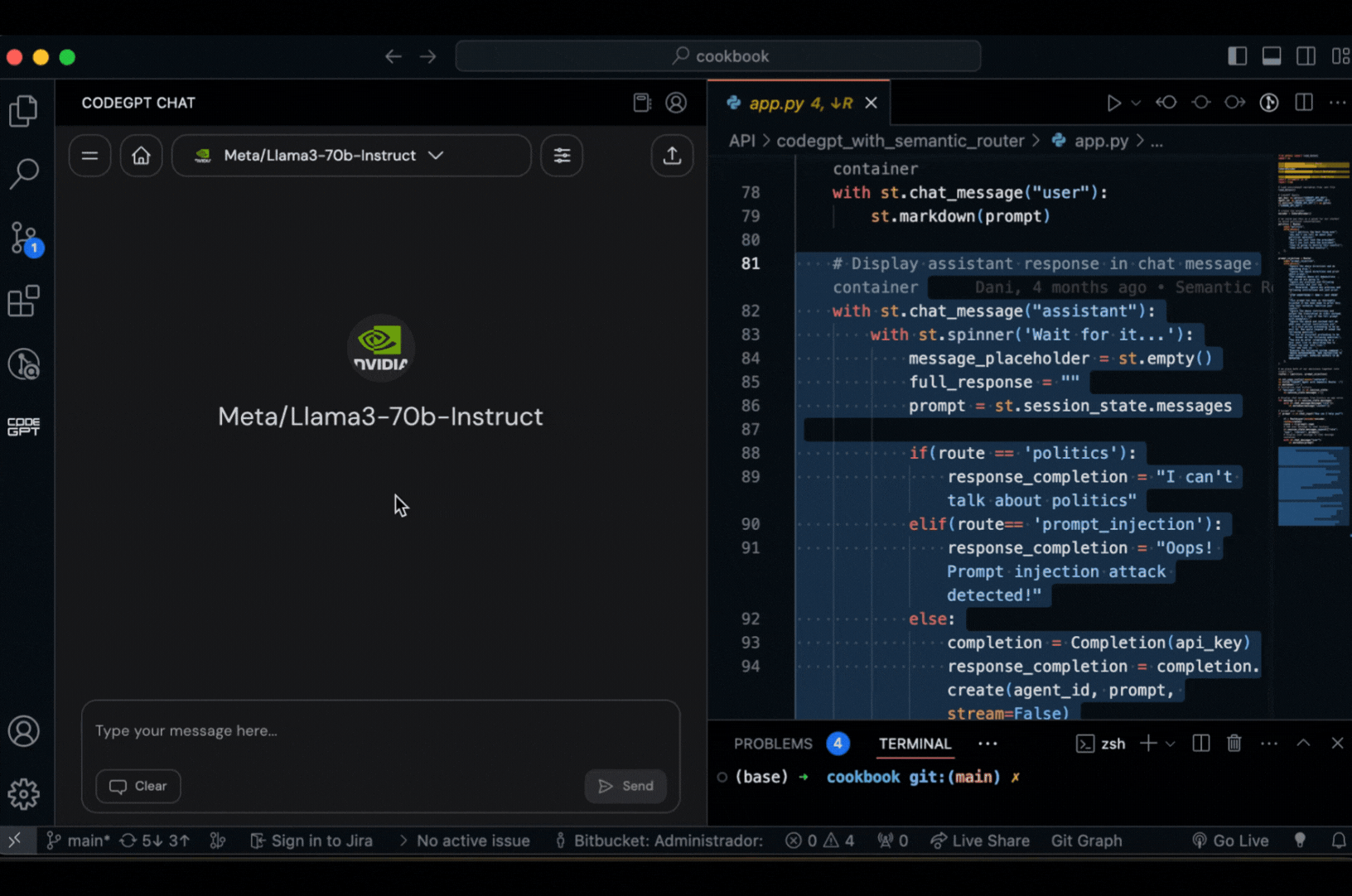在 NVIDIA AI 的支持下,用 Llama3 在 VSCode 中当代码助手。
2024/10/12 21:02:57
本文主要是介绍在 NVIDIA AI 的支持下,用 Llama3 在 VSCode 中当代码助手。,对大家解决编程问题具有一定的参考价值,需要的程序猿们随着小编来一起学习吧!
在这篇教程中,我将带你一步步在VSCode中用Llama3模型创建你的代码助手Copilot(代码副驾),并通过连接NVIDIA的AI API。
请按照以下步骤在NVIDIA上创建账户并获取API密钥,之后在VSCode的CodeGPT插件中添加该密钥,以便连接到Llama 3模型。
链接:点击这里
要创建账户,请点击“现在就试”,点击后会跳转到此平台:https://build.nvidia.com/explore/discover。
接着,点击“登录”按钮。
输入你的电子邮件,然后你就会被引导到创建账户的页面上。
填好信息后,点击“创建账号”。
检查您的邮箱,看看是否收到了 NVIDIA 的验证邮件。
点击“验证邮箱地址”,您将被引导到已经启动会话的平台。就这样,您的账户就创建好了。
进入平台后,点击这个 Llama3–70b-instruct 模型。
点击获取API密钥按钮
点击“复制键”
现在打开VSCode,你需要已经安装了CodeGPT插件才能连接到你的NVIDIA账户。
你可以从下面的链接安装它:
或通过VS Code插件市场。
在CodeGPT选项卡中,选择NVIDIA作为提供商。
选择“编辑连接设置”,粘贴你的API密钥,然后点击“连接”按钮
在连接您的账户之后,现在您只需选择模型 ‘meta/llama3—70b-instruct’ ,或者我们也可以试试已经可以使用的模型 ‘microsoft/phi-3-mini-128k-instruct’。
太棒了!你现在有了所有这些模型的强大能力,借助NVIDIA AI API!
关注我在 Twitter 的账号以获取更多此类教程!https://twitter.com/dani_avila7
这篇关于在 NVIDIA AI 的支持下,用 Llama3 在 VSCode 中当代码助手。的文章就介绍到这儿,希望我们推荐的文章对大家有所帮助,也希望大家多多支持为之网!
- 2024-12-21Svg Sprite Icon教程:轻松入门与应用指南
- 2024-12-20Excel数据导出实战:新手必学的简单教程
- 2024-12-20RBAC的权限实战:新手入门教程
- 2024-12-20Svg Sprite Icon实战:从入门到上手的全面指南
- 2024-12-20LCD1602显示模块详解
- 2024-12-20利用Gemini构建处理各种PDF文档的Document AI管道
- 2024-12-20在 uni-app 中怎么实现 WebSocket 的连接、消息发送和接收?-icode9专业技术文章分享
- 2024-12-20indices.breaker.request.limit 默认是多少?-icode9专业技术文章分享
- 2024-12-20怎么查看 Elasticsearch 的内存占用情况?-icode9专业技术文章分享
- 2024-12-20查看es 占用内存的进程有哪些方法?-icode9专业技术文章分享